Win10任务栏透明设置方法如下
1、首先需要确保已经开启了任务栏透明效果,如下图所示,打开设置——个性化——颜色,开启“透明效果”选项。如下图!
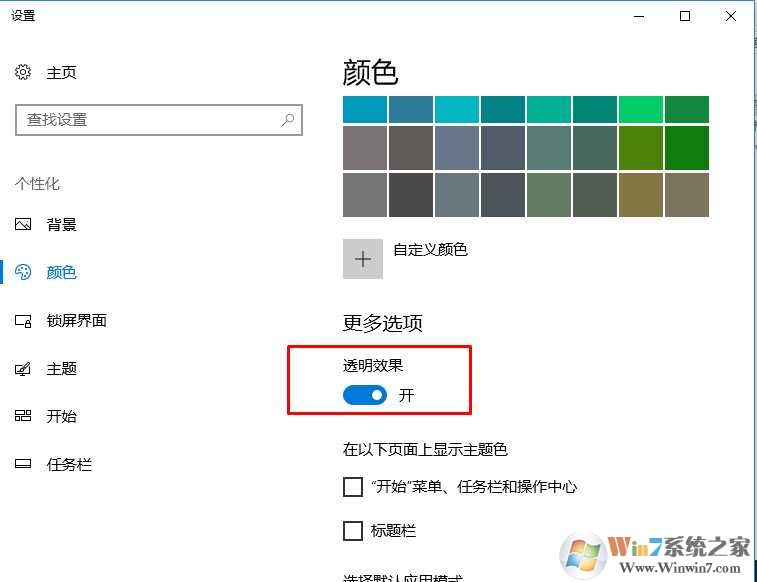
2、按Win+R快捷键打开运行,输入regedit回车打开注册表编辑器。

3、在注册表编辑器中展开以下位置:
HKEY_LOCAL_MACHINE\SOFTWARE\Microsoft\Windows\CurrentVersion\Explorer\Advanced
如下图所示,在右侧新建名为UseOLEDTaskbarTransparency的DWORD(32位)值:

4、双击新建值,将其值设置为1,保存。

5、注销并重新登录系统或重启资源管理器就可以看到全新的透明效果了。
以上就是电脑公司小编分享的Win10任务栏透明的设置方法了~希望大家能喜欢哦。
分享到:

